Операция «Внутренние перемещения»
Для совершения данной операции необходимо:
- Открыть общий список документов «Внутренние перемещения». Данная операция находится в модуле «ЗНАК-Склад», в меню нужно выбрать «Внутренние перемещения».

- Нажать кнопку «Создать ещё».

- В первую очередь необходимо заполнить таблицу товаров, находящуюся во вкладке «Подробные операции», а именно, товар и количество.
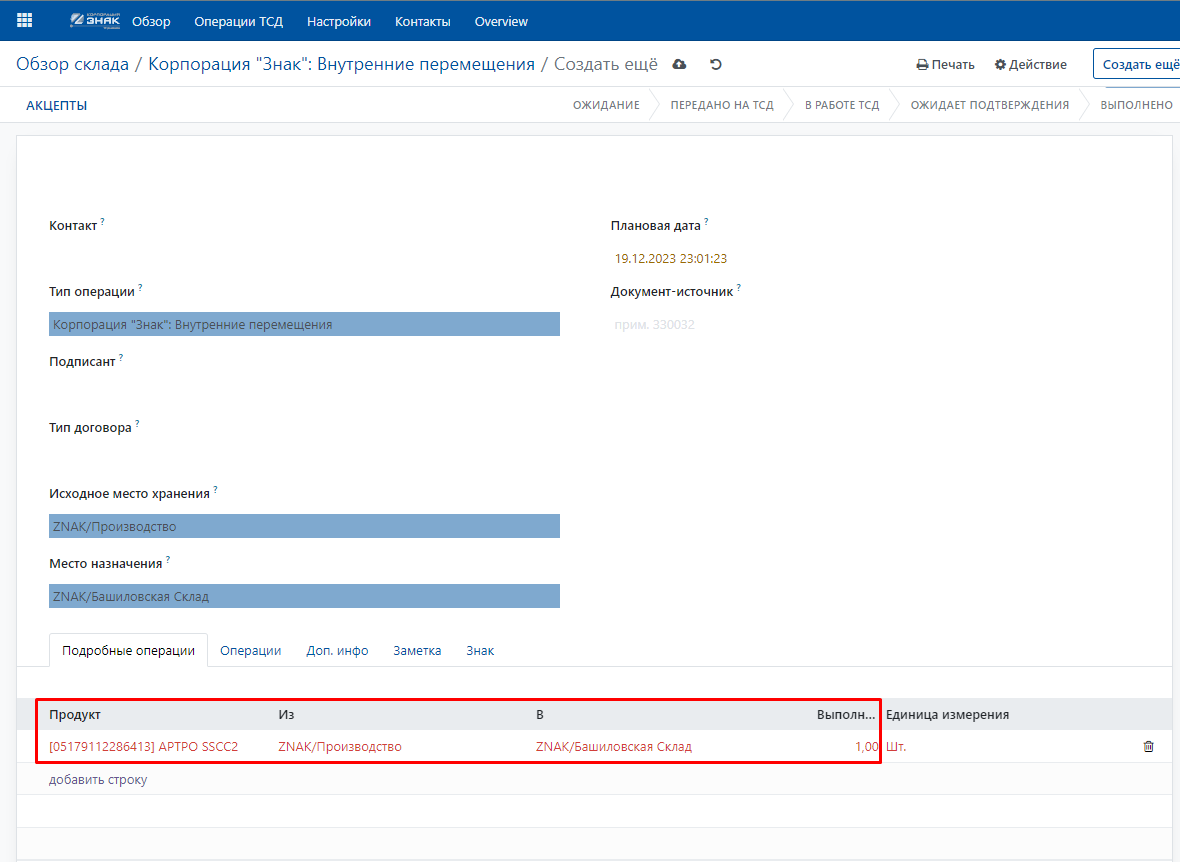
- Далее заполнить поле «Плановая дата», «Документ-источник», это данные по документу отгрузки (дата и номер документа), а также данные по тому, откуда и куда отправится товар.
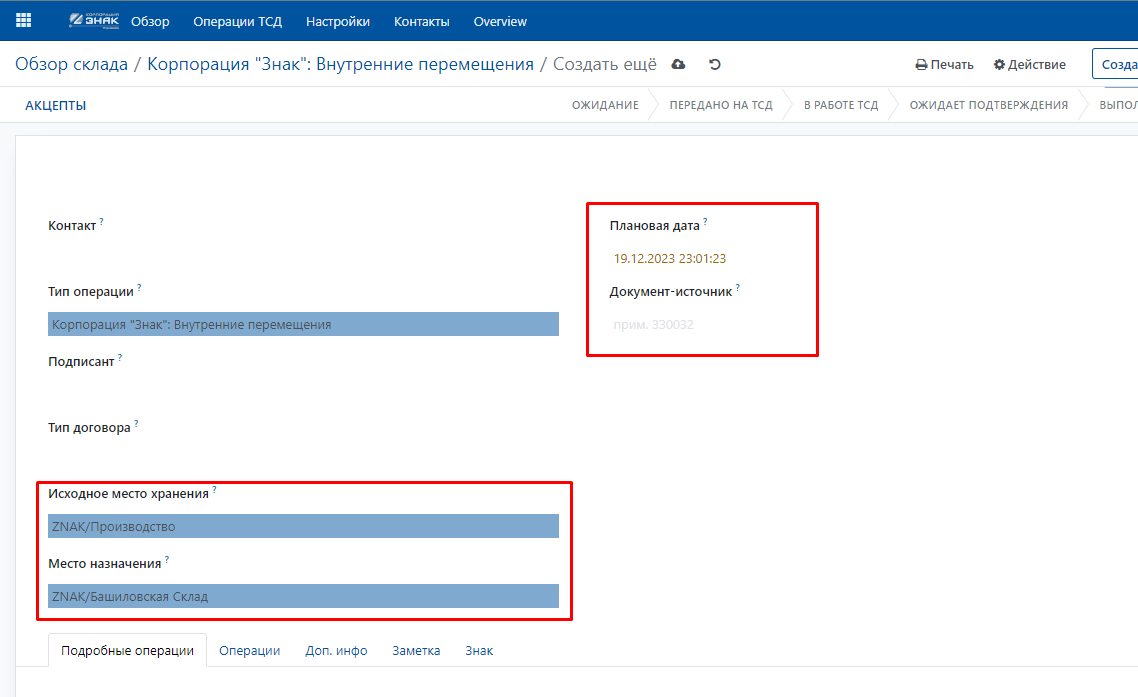
Остальные данные не являются обязательными и служат для удобного нахождения искомого документа в будущем.
- Заполнив данные, мы получаем статус документа «Передан на ТСД».
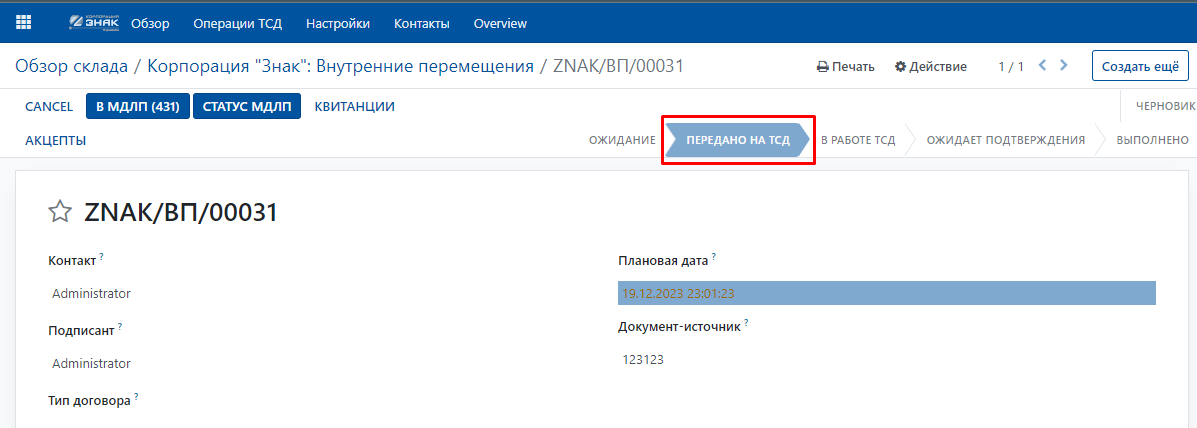
- Переходим в Терминал Сбора Данных, если приложение уже было открыто ранее, то необходимо обновить список документов, чтобы нужное перемещение появилось в списке.
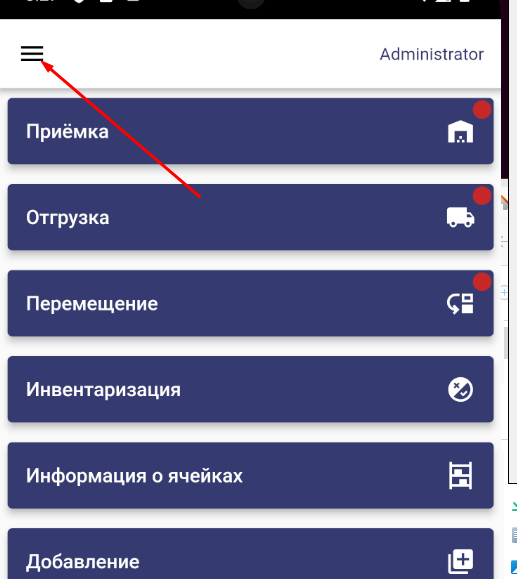

- Открываем кнопку «Перемещение» и выбираем наш номер документа.

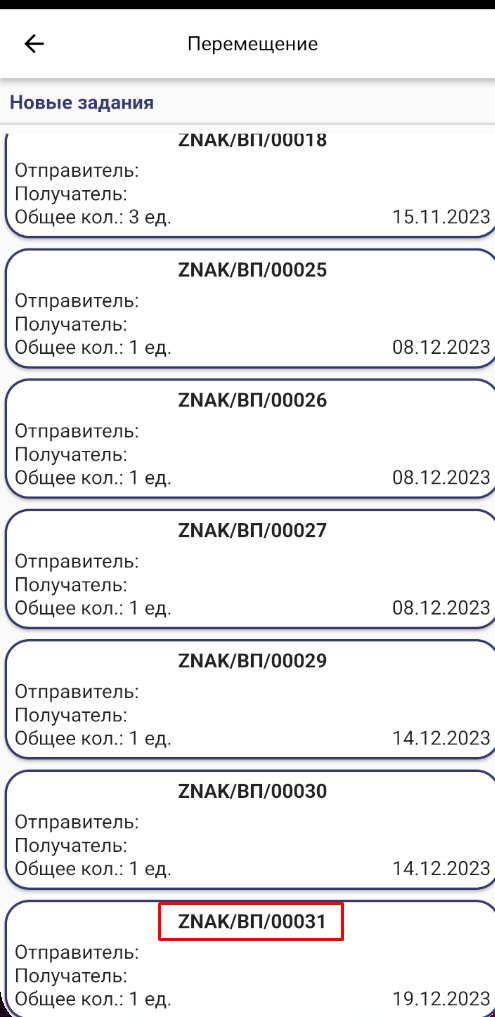
- Нажимаем «Начать задание».

- Далее нажимаем на «Количество» и сканируем наш товар на перемещение.
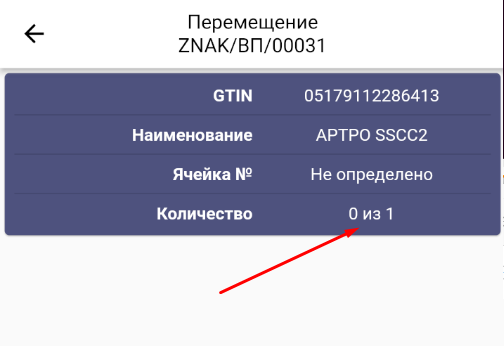
- После успешного сканирования нажимаем кнопку «Добавить», а затем «Завершить задание».

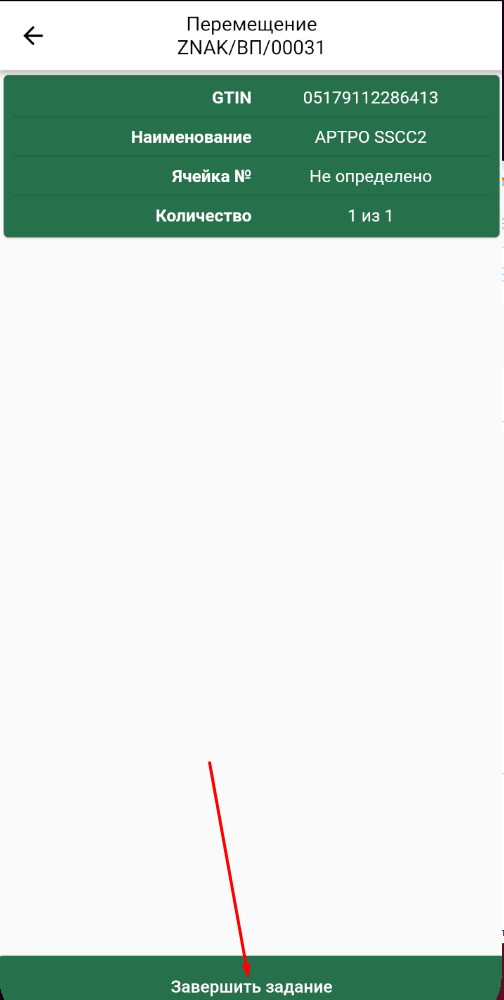
- Далее переходим в документ в браузере и нажимаем кнопку «В МДЛП (431)», предварительно проверив данные.

- После успешной обработки документа МДЛП, программное обеспечение (ПО) присвоит статус «Выполнено».

Операция «Отгрузка»
- Для выполнения данной операции необходимо перейти в модуль «ЗНАК-Склад» и выбрать «Отгрузка».
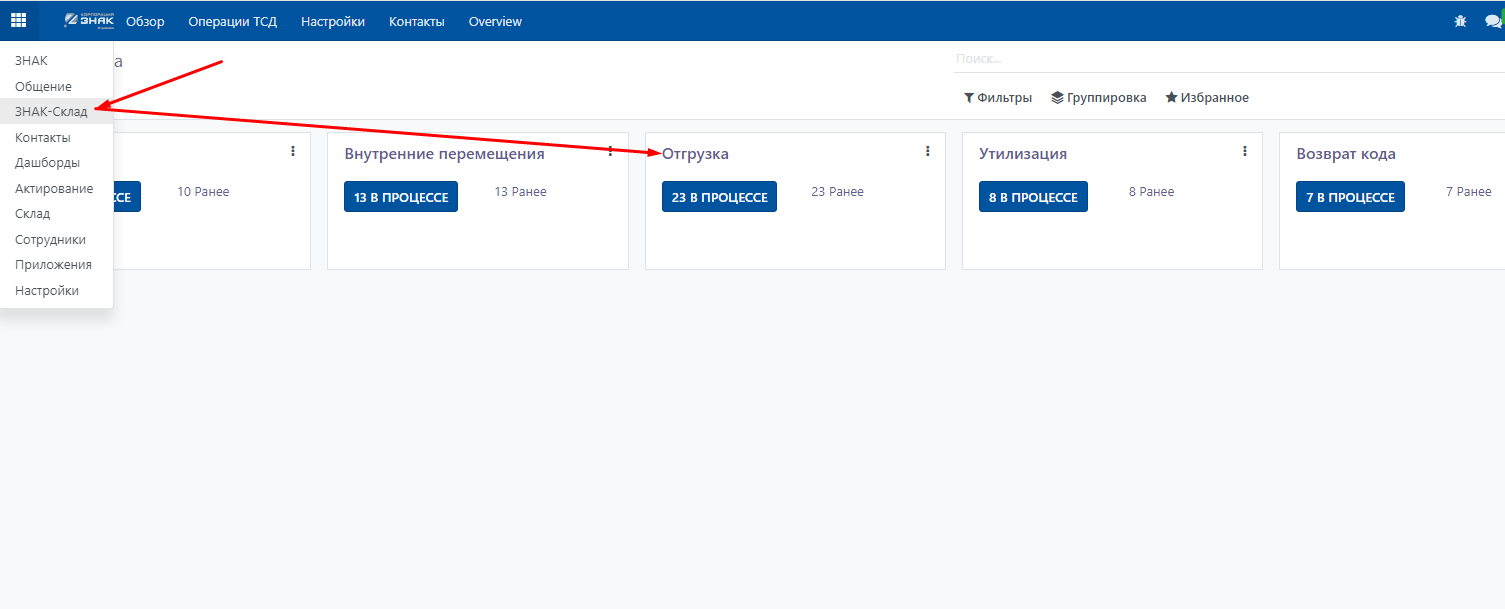
- Далее необходимо нажать кнопку «Создать ещё».

- Необходимо заполнить данные по отгрузке.

После заполнения всех данных получаем статус документа «Передано на ТСД».
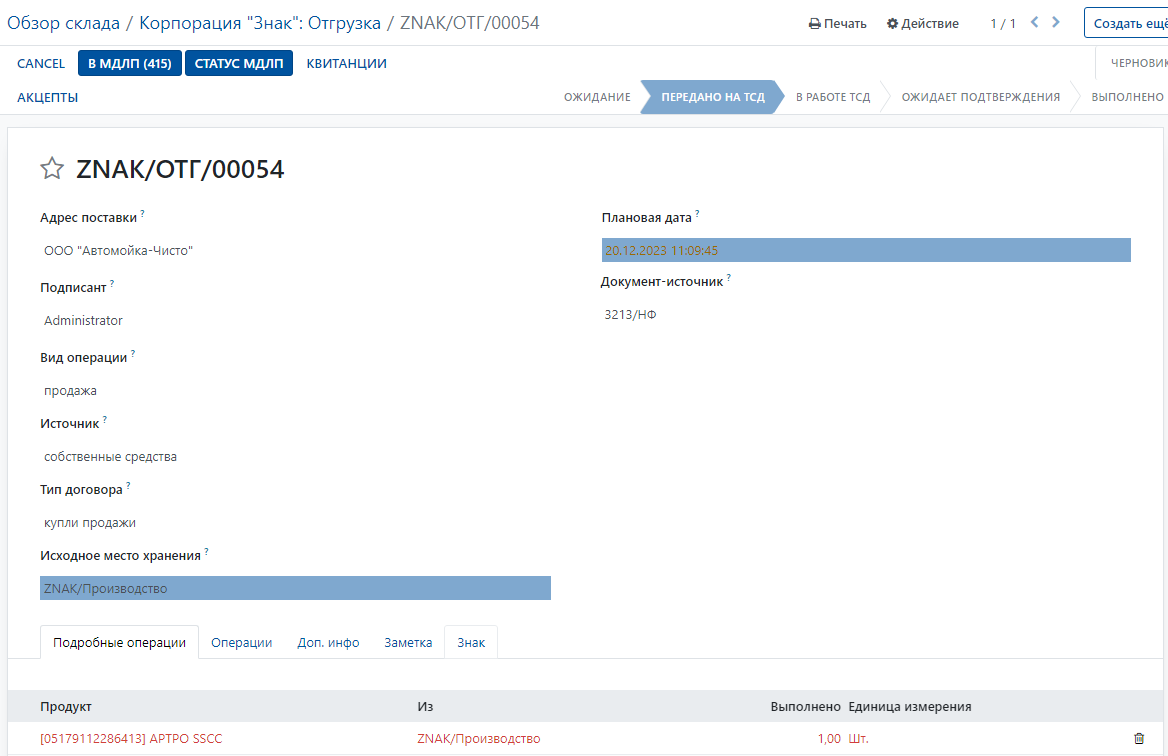
- Далее переходим в ТСД, если приложение уже было открыто, то обновляем список документов.
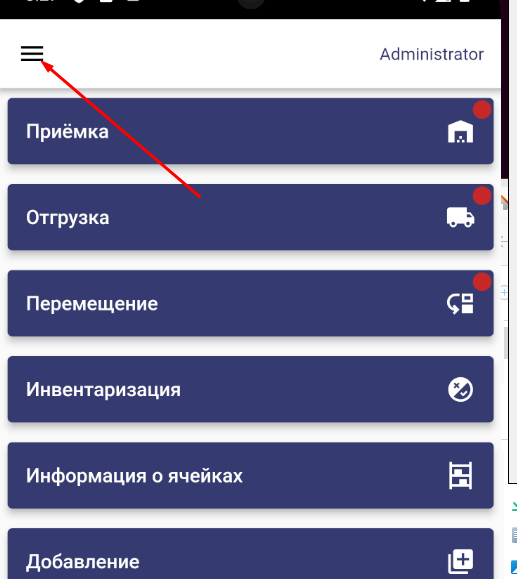

- Открываем список документов на отгрузку.
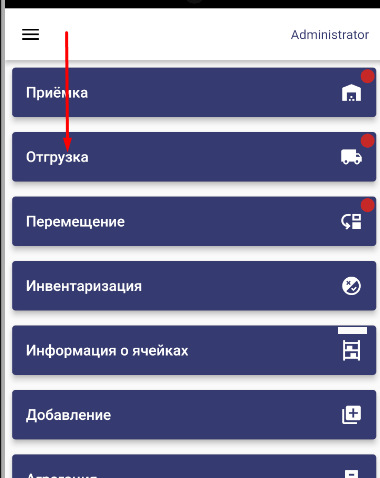
- Выбираем созданный ранее документ.
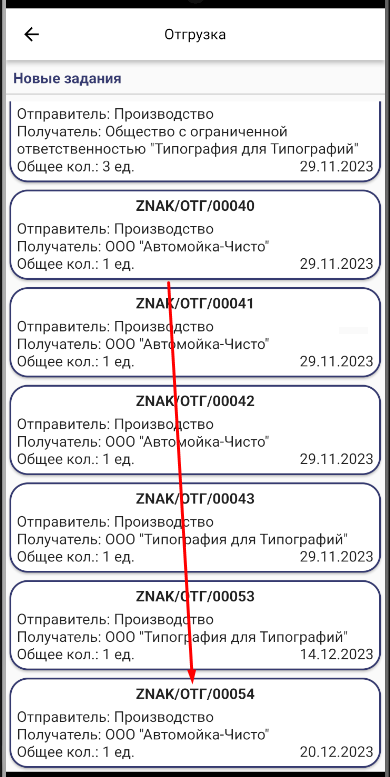
- Нажимаем «Начать задание».

- Переходим к сканированию кодов.
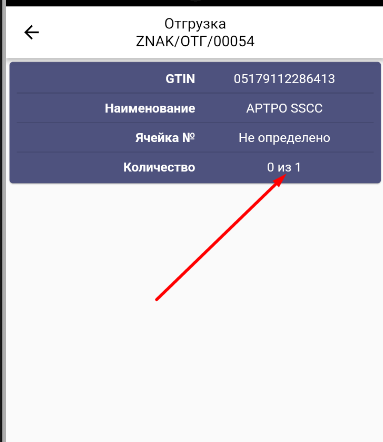
- После сканирования записываем отсканированный код кнопкой «Добавить».
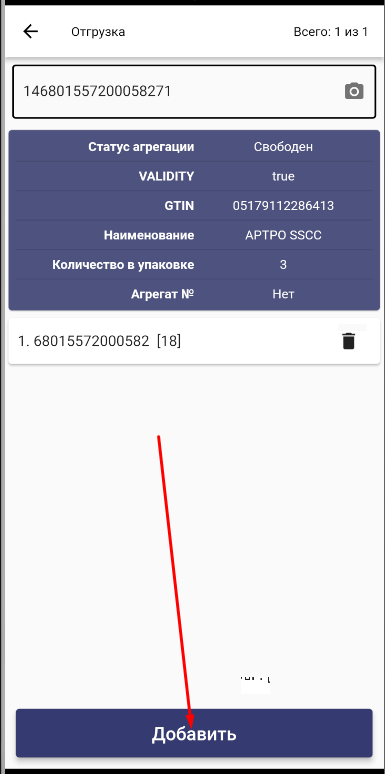
- Завершаем задание.

- Далее переходим в браузер, в наш документ и нажимаем кнопку «В МДЛП (415)».

- По факту успешной отправки получим квитанцию в статусе «Accepted».
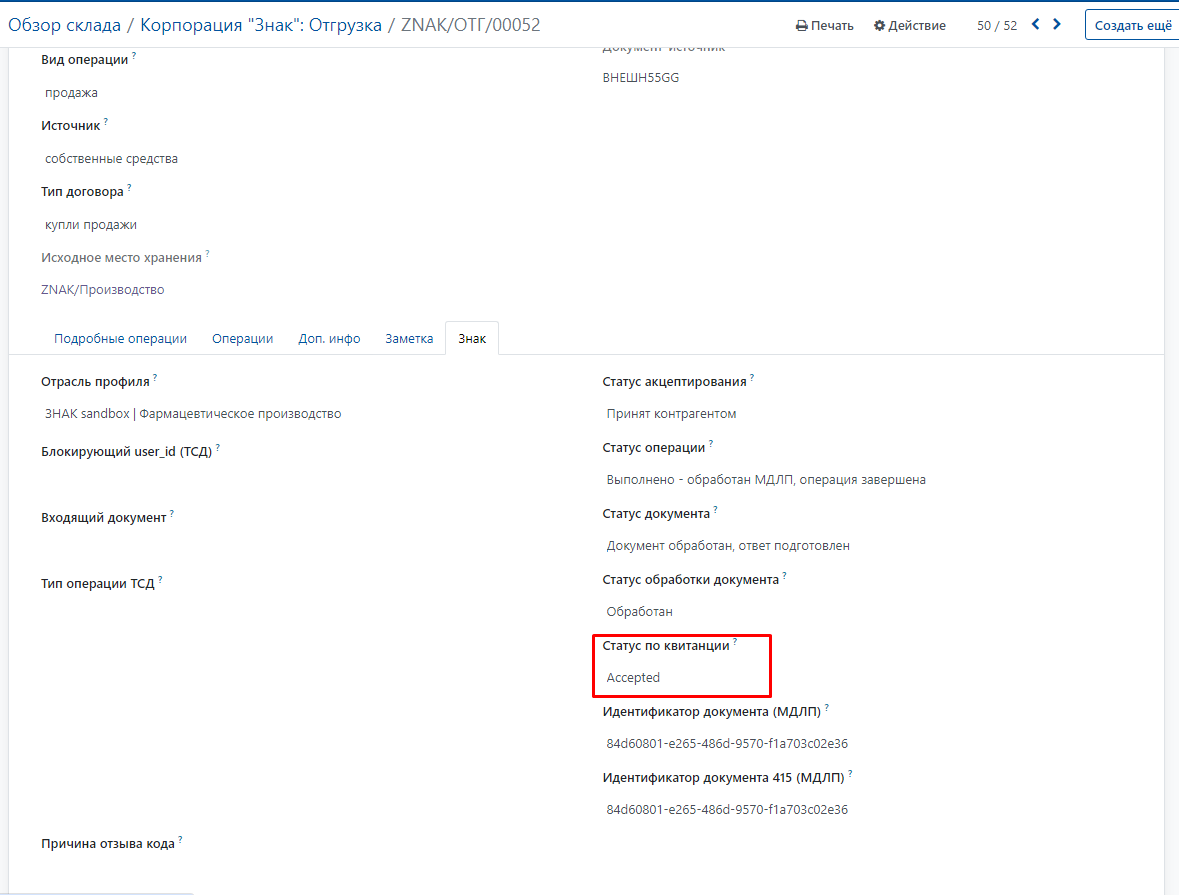
- После того, как наш контрагент примет товар, документ перейдет в статус «Выполнено».

Операция «Приемка»
При необходимости принять товар прямым типом акцептирования:
- Открываем вкладку «ЗНАК-Склад».
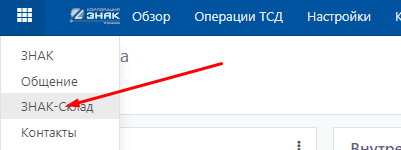
- Открываем «Приемка».
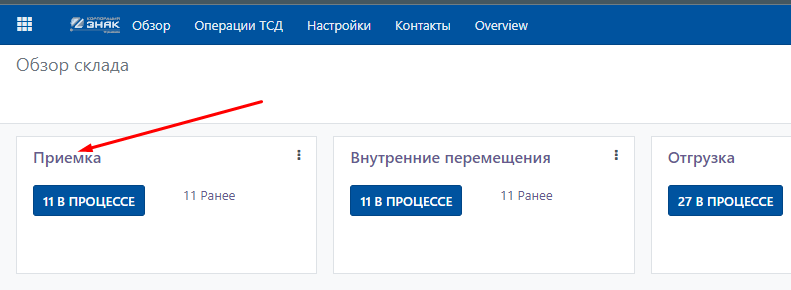
- Открываем новый документ к приемке на склад.

- Проверяем данные по отправителю, номеру и дате документа и т.д.
💡 Если товар и/или контрагент новый, желательно всегда сначала проверять данные в браузере. В дальнейшем можно сразу переходить к следующим шагам на ТСД.
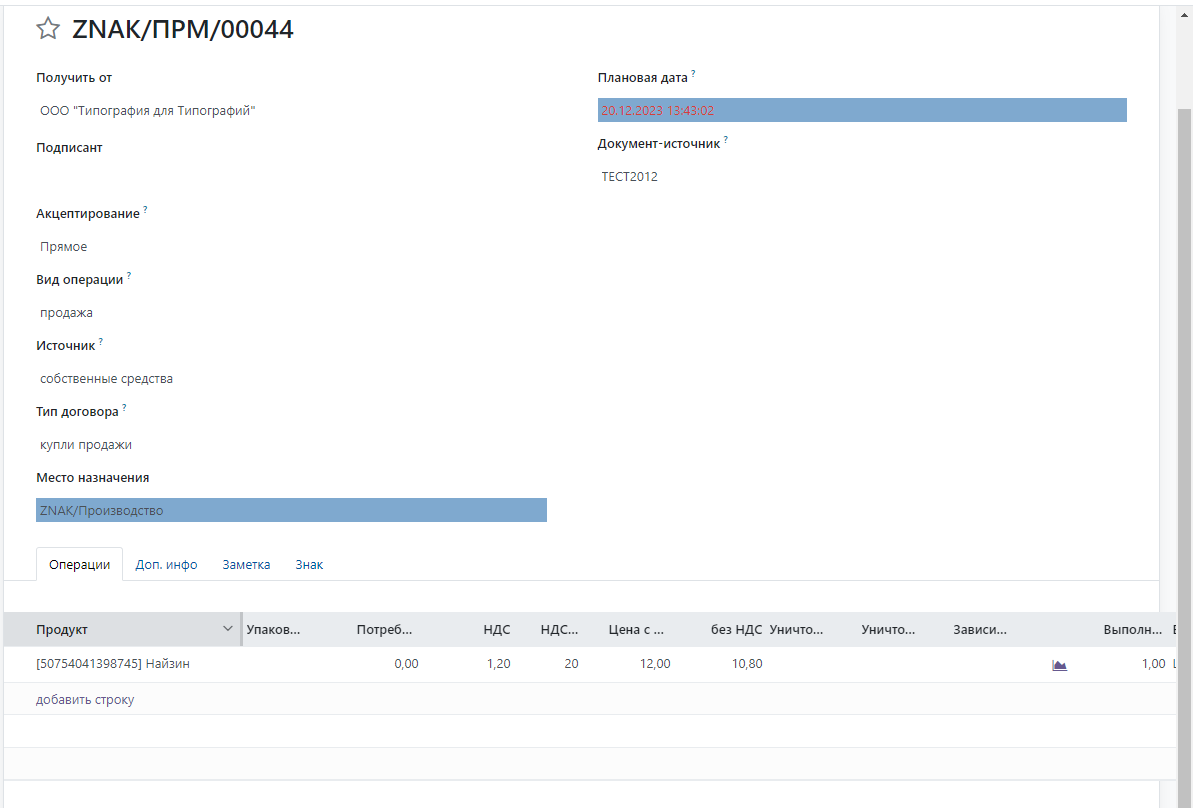
Во вкладке «Знак» есть ссылка на входящий документ от МДЛП, на основании которого были получены данные.

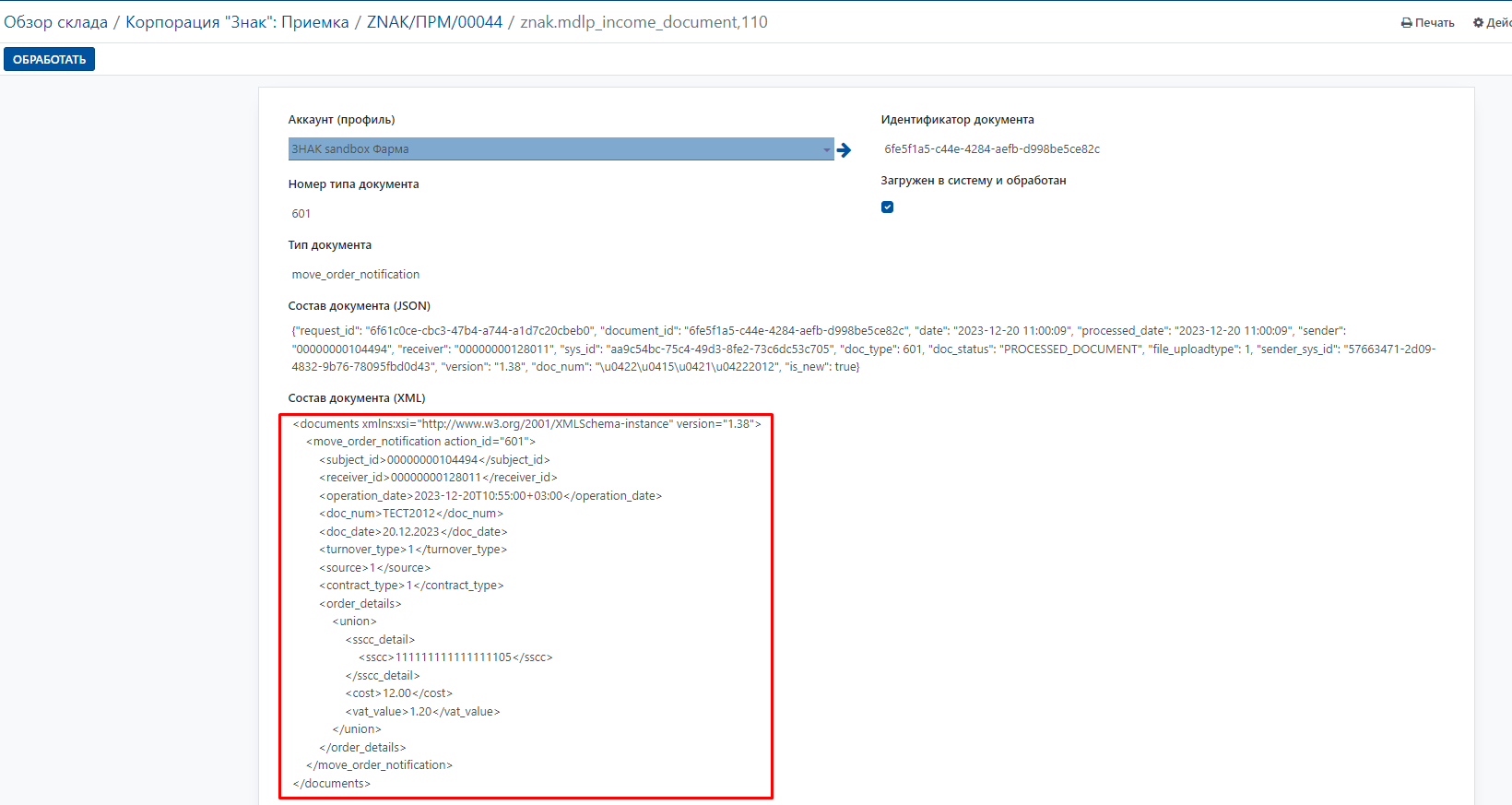
- Переходим в ТСД, обновляем список документов, если приложение уже было запущено.
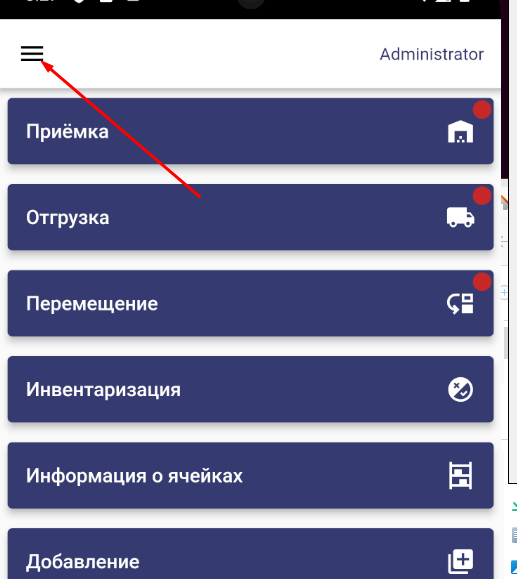

- Открываем раздел «Приемка».
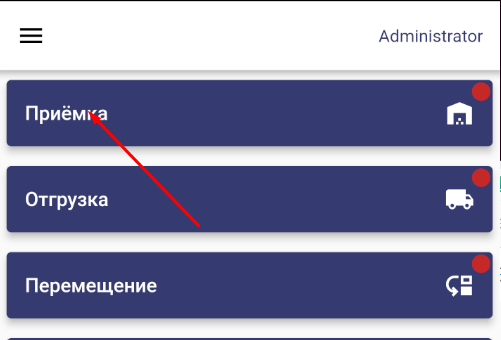
- Переходим в документ.

- Начинаем задание.
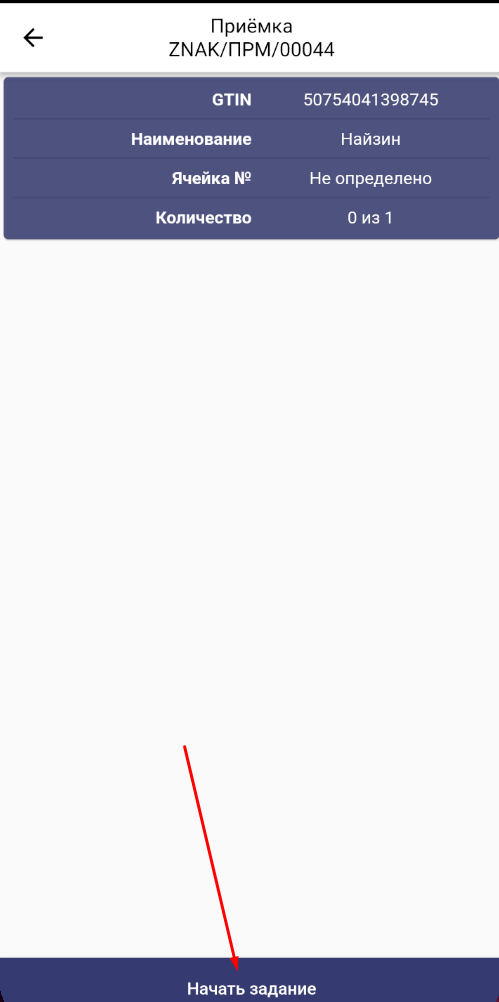
- Переходим в сканирование кодов.
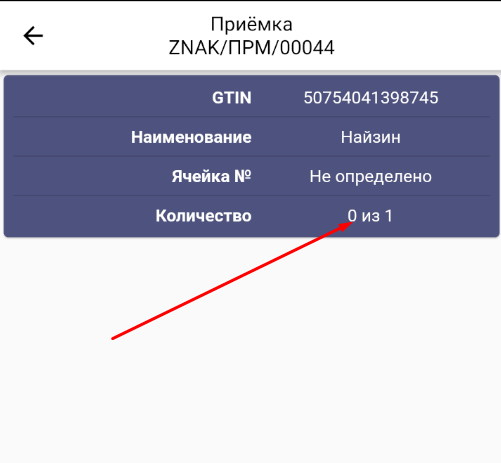
- Далее нам необходимо отсканировать именно тот код, информацию по которому контрагент отправлял. Какой именно код – можно увидеть в уведомлении от МДЛП.
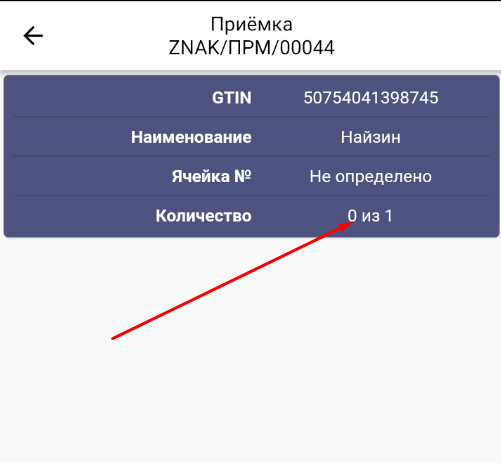
- После сканирования нажимаем «Добавить» и «Завершить задание».

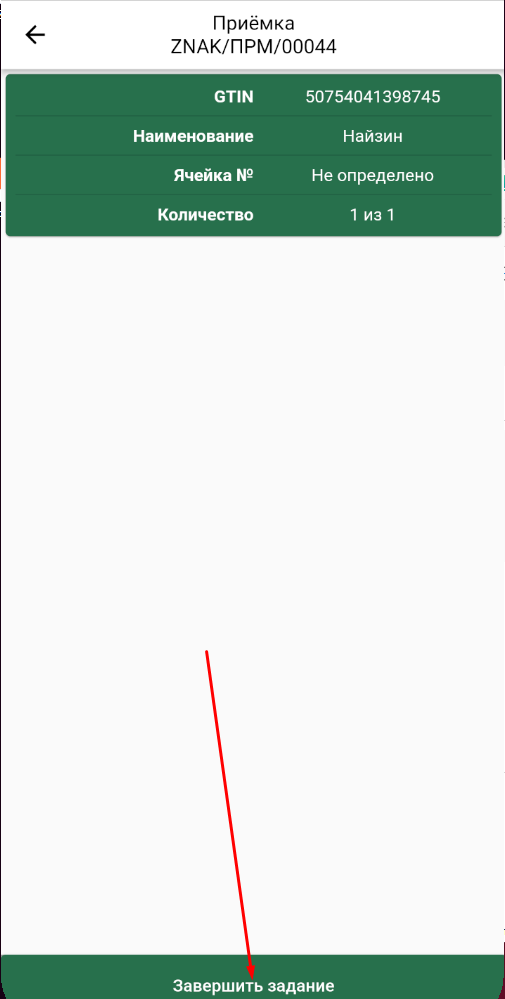
- Затем переходим в браузер, открываем наш документ. Проверяем информацию и нажимаем кнопку «В МДЛП (701)».
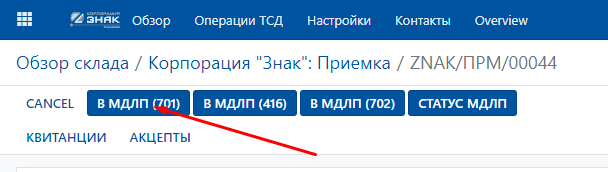
- Фактом завершения будет являться статус «Выполнено» у документа.

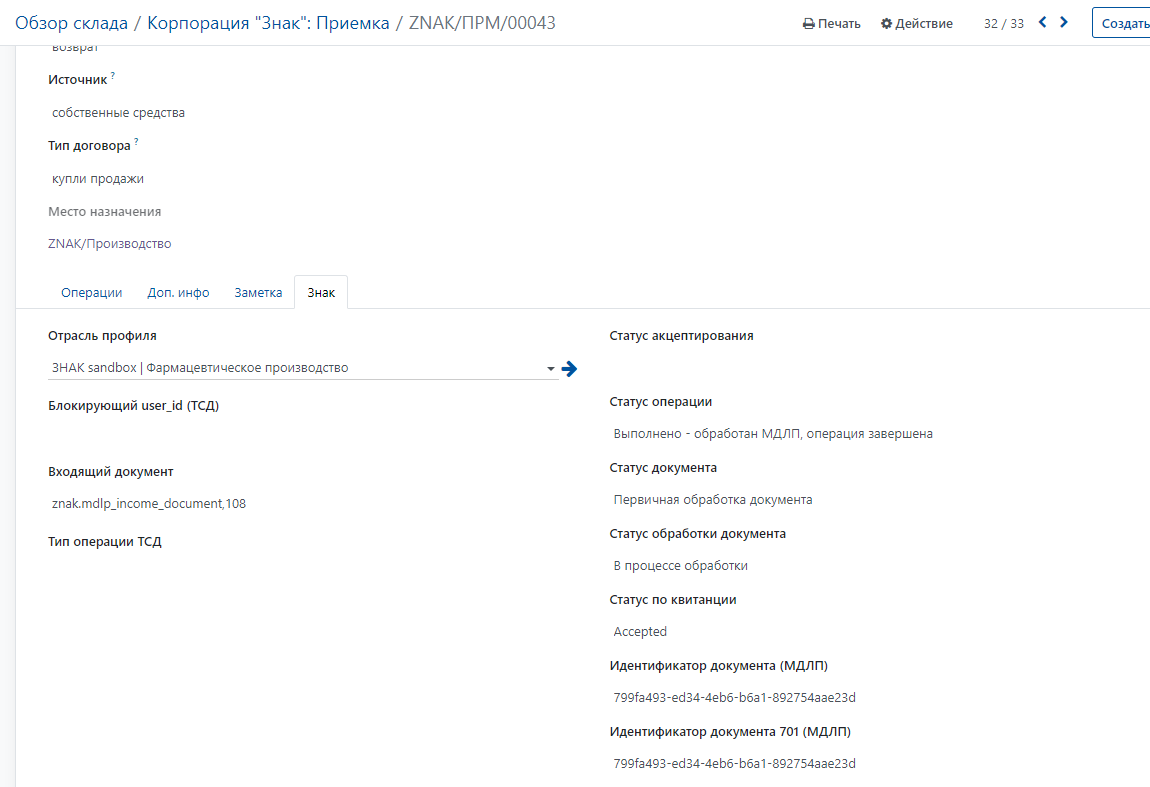
Если приемка будет осуществляться обратным способом или по 702 схеме.
- Создаем документ во вкладке «Приемка».
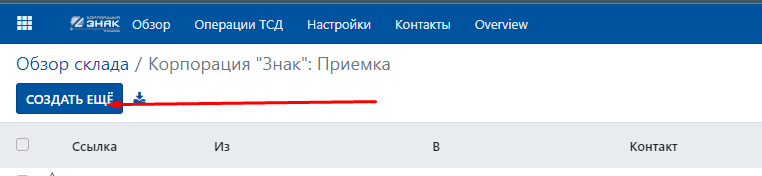
- Заполняем все данные по приемке товара.
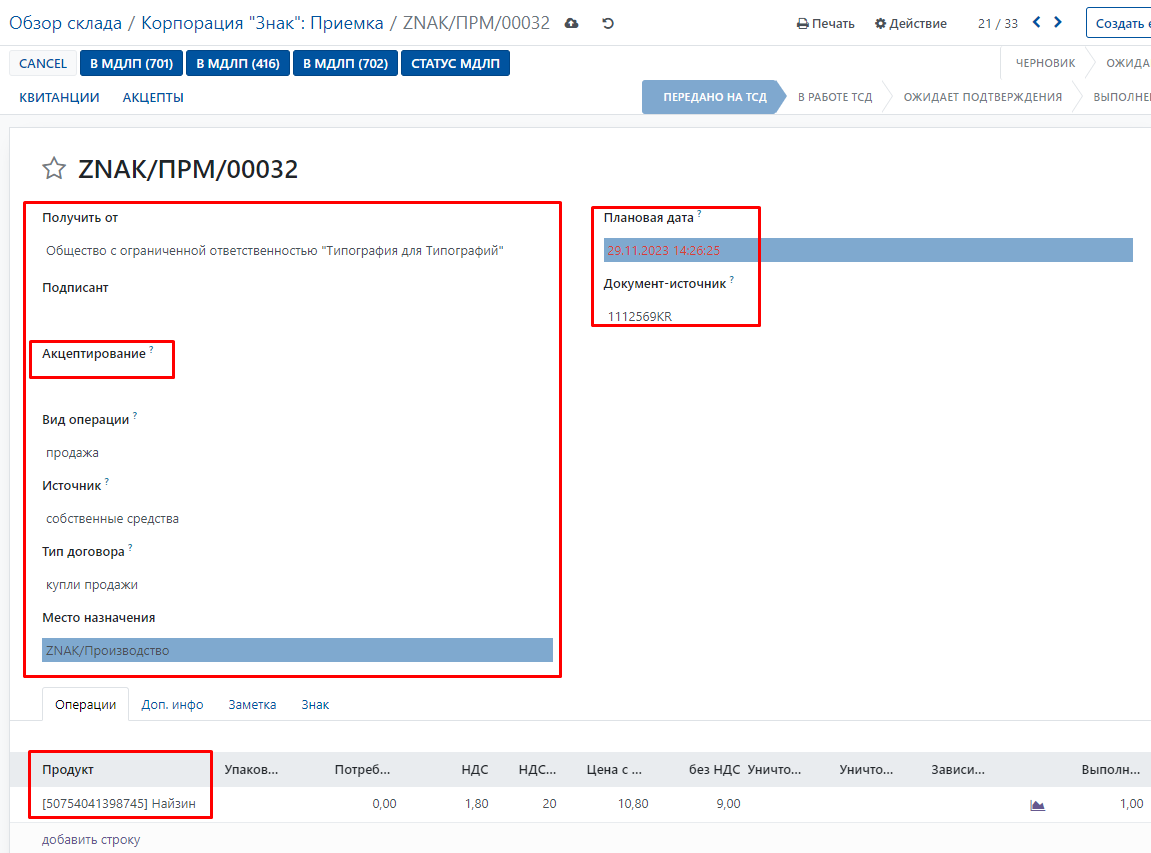
- Далее переходим в ТСД, находим наш документ, по аналогии с прямым порядком.

- Сканируем необходимые к приемке товары.


- Далее завершаем задание и переходим в браузер.
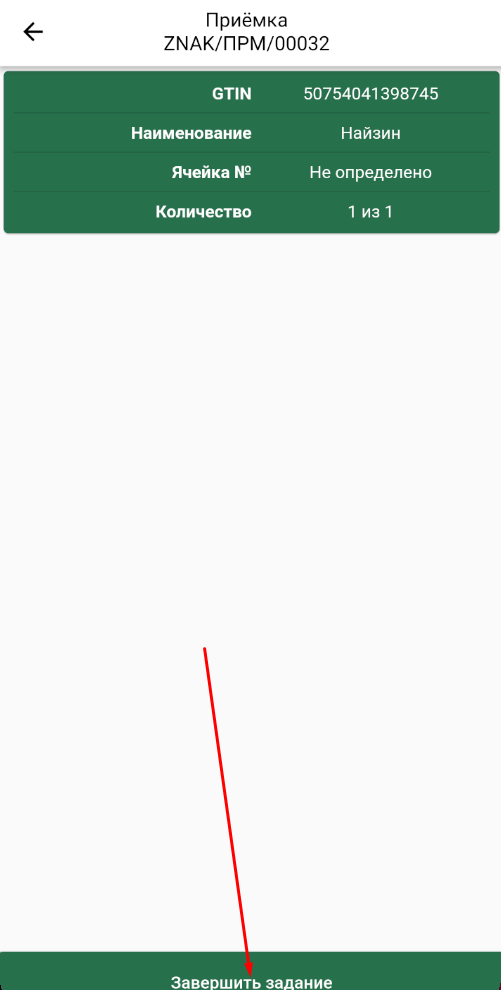
- В браузере проверяем данные и отправляем «В МДЛП (416)» если обратный тип акцептирования или «В МДЛП (702)» если по 702 схеме.
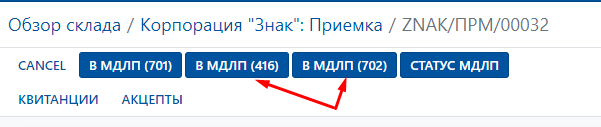
- Когда контрагент подтвердит отгрузку, в случае обратного способа, то мы получим статус «Выполнено» и по успешной загрузке – по 702 схеме.


Операция «Возврат кода»
Для успешного осуществления операции должна быть успешно осуществлена отгрузка прямым порядком. В противном случае ответ МДЛП будет с ошибкой.
Если это учтено, то необходимо открыть ТСД и выбрать операцию «Возврат кода».
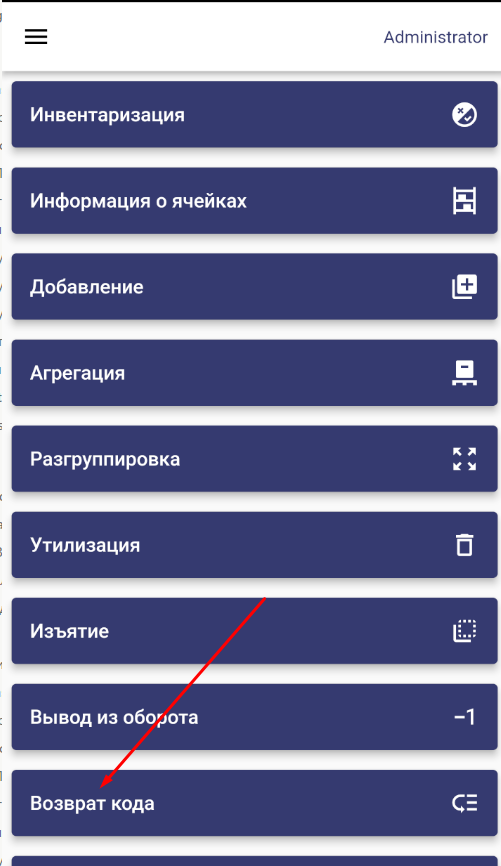
- Сканируем необходимые к возврату коды.
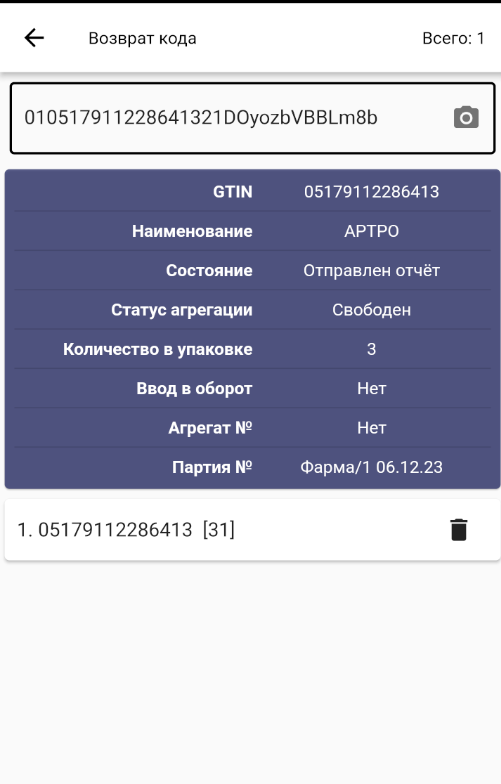
- Нажимаем кнопку «Отправить».

- Далее переходим в браузер.
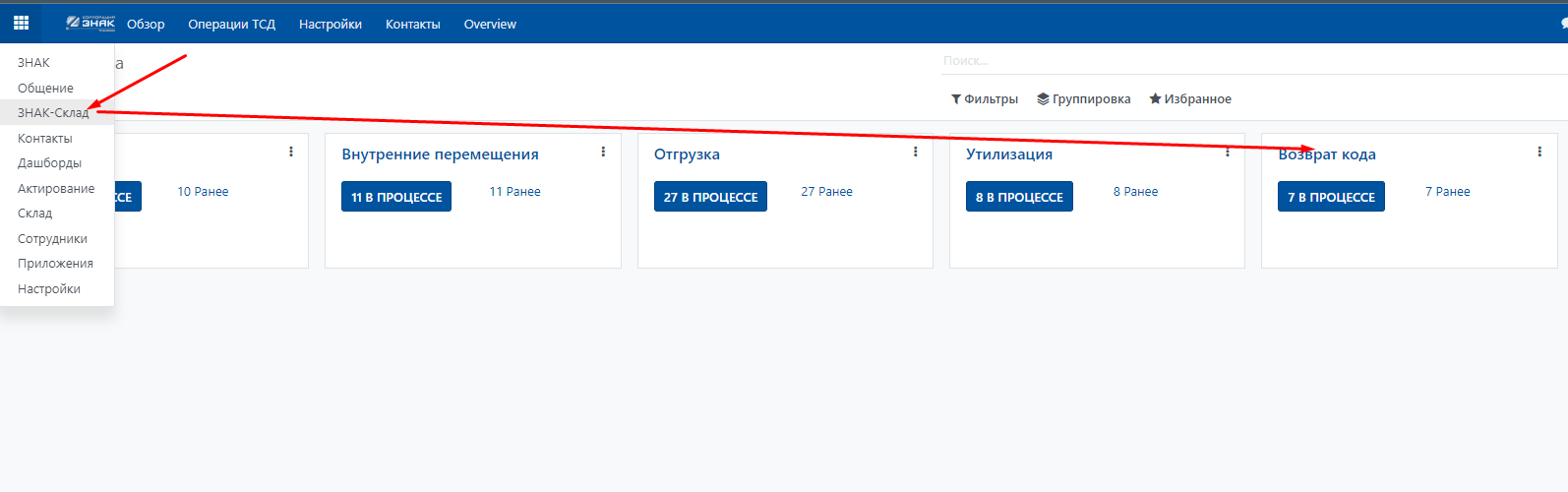
- Находим нужный нам документ.

- Обязательными являются поля с причиной отзыва кода и указание контрагента, которому был отправлен код, остальные являются дополнительными и требуют заполнения.


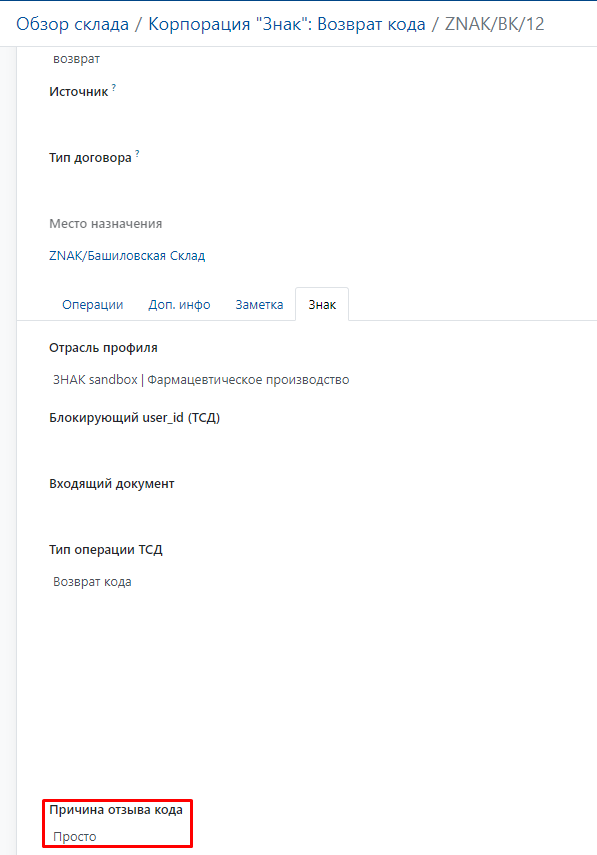
- После отправляем в МДЛП кнопкой «В МДЛП (251)».

- Получив от МДЛП квитанцию о принятии, получим документ в статусе «Выполнено».




